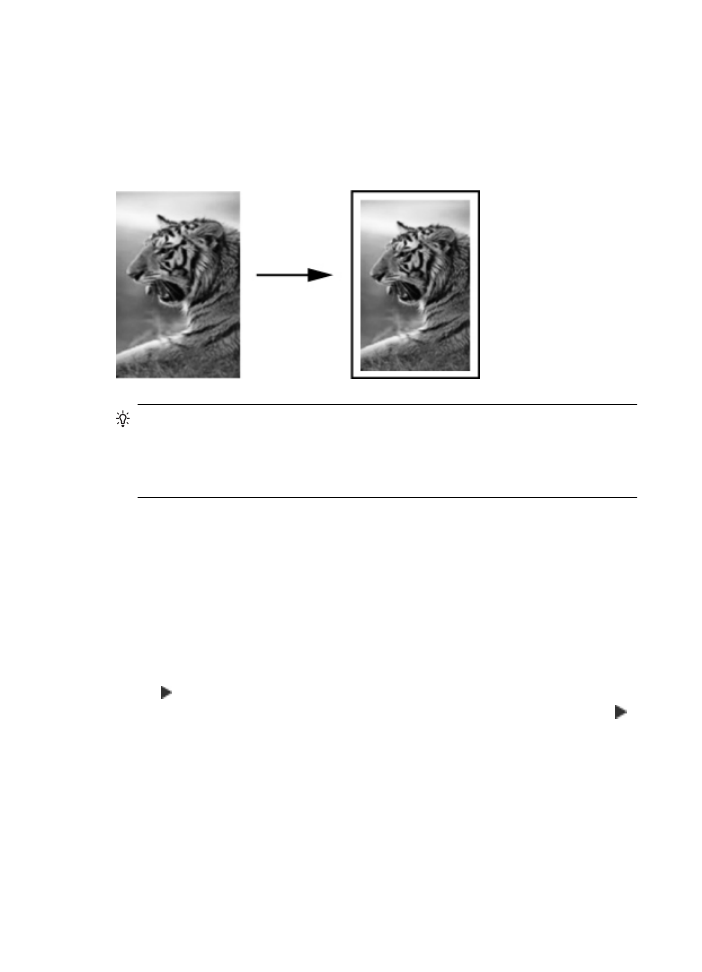
Alkuperäiskappaleen sovittaminen Letter- tai A4-koon
paperille
Jos alkuperäiskappaleen kuva tai teksti täyttää koko marginaalittoman arkin, pienennä
kuvaa Sovita sivulle- tai Koko sivu 91 % -toiminnolla. Näin estetään tekstin tai kuvan
leikkautuminen arkin reunoissa.
Vihje
Sovita sivulle -toiminnon avulla voit myös suurentaa pienen valokuvan koko
sivun tulostusalueen kokoiseksi. Jos haluat muuttaa kokoa vaikuttamatta
alkuperäisen kuvan mittasuhteisiin tai siten, että kuvan reunat eivät leikkaudu,
HP All-in-One -laite voi jättää paperin reunoihin epäsäännöllisen kokoisen valkoisen
alueen.
Asiakirjan koon muuttaminen ohjauspaneelista
1.
Varmista, että tulostimen syöttölokerossa on paperia.
2.
Pane alkuperäiskappale laitteen lasin oikeaan etukulmaan tekstipuoli alaspäin tai
asiakirjan syöttölokeroon tekstipuoli ylöspäin.
Jos käytät asiakirjan syöttölokeroa, aseta sivut siten, että asiakirjan yläreuna menee
laitteeseen ensin.
3.
Paina Kopio-alueen Pienennä/Suurenna-painiketta.
4.
Valitse jompikumpi seuraavista:
•
Jos olet asettanut alkuperäiskappaleen asiakirjansyöttölokeroon tai lasille, paina
-painiketta, kunnes Koko sivu 91 % -vaihtoehto tulee näkyviin.
•
Jos olet asettanut täysi- tai pienikokoisen alkuperäiskappaleen lasille, paina -
painiketta, kunnes Sovita sivulle -vaihtoehto tulee näkyviin.
5.
Valitse Kopioi, Musta tai Kopioi, Väri.
Asiakirjan koon muuttaminen HP Photosmart Studio (Mac) -ohjelmistosta
1.
Varmista, että tulostimen syöttölokerossa on paperia.
2.
Lataa alkuperäiskappaleet.
3.
Valitse HP Device Manager -symboli Dockista.
HP Device Manager -ikkuna tulee näkyviin.
Luku 7
80
Kopiointitoimintojen käyttäminen
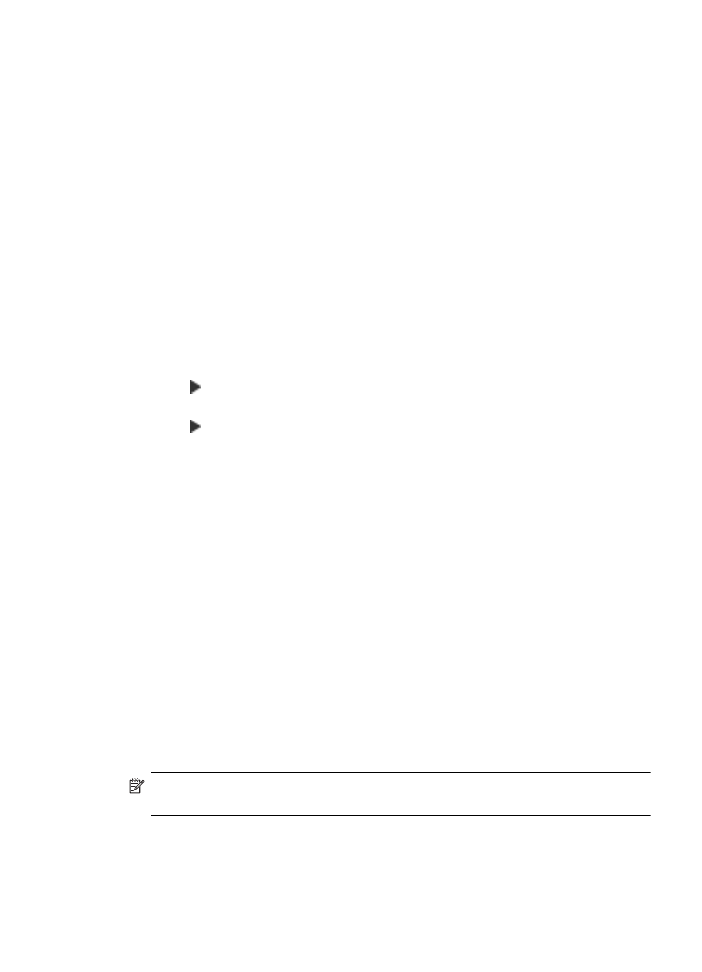
4.
Kaksoisosoita Tasks (Tehtävät) -kentässä kohtaa Make Copies (Kopioi).
Näyttöön tulee HP Copy (HP-kopiointi) -valintataulu.
5.
Valitse Reduce-Enlarge (Pienennä/suurenna) -ruudusta Fit to Page (Sovita sivulle).
6.
Valitse Black Copy (Mustavalkoinen kopio) tai Color Copy (Värikopio).
Alkuperäiskappaleen koon muuttaminen käyttämällä
mukautettuja asetuksia
Voit pienentää tai suurentaa asiakirjakopiota käyttämällä omia mukautettuja asetuksia.
Mukautetun koon määrittäminen ohjauspaneelista
1.
Varmista, että tulostimen syöttölokerossa on paperia.
2.
Pane alkuperäiskappale tulostettava puoli alaspäin laitteen lasin oikeaan
etukulmaan.
Jos käytät asiakirjan syöttölokeroa, aseta sivut siten, että asiakirjan yläreuna menee
laitteeseen ensin.
3.
Paina Kopio-alueen Pienennä/Suurenna-painiketta.
4.
Paina -painiketta, kunnes näyttöön tulee Mukautettu 100 %.
5.
Paina OK-painiketta.
6.
Paina -painiketta tai kirjoita pienennys- tai suurennusprosenttiluku näppäimistöllä.
(Kopion sallitut pienennys- ja suurennusprosentit vaihtelevat malleittain.)
7.
Valitse Kopioi, Musta tai Kopioi, Väri.
Mukautetun koon määrittäminen HP Photosmart Studio (Mac) -ohjelmistosta
1.
Varmista, että tulostimen syöttölokerossa on paperia.
2.
Lataa alkuperäiskappaleet.
3.
Valitse HP Device Manager -symboli Dockista.
HP Device Manager -ikkuna tulee näkyviin.
4.
Kaksoisosoita Tasks (Tehtävät) -kentässä kohtaa Make Copies (Kopioi).
Näyttöön tulee HP Copy (HP-kopiointi) -valintataulu.
5.
Valitse Reduce-Enlarge (Pienennä/suurenna) -ruudusta Custom (Mukautettu) ja
määritä prosenttiarvo.
6.
Valitse Black Copy (Mustavalkoinen kopio) tai Color Copy (Värikopio).
Legal-kokoisen asiakirjan kopioiminen Letter-paperille
Käyttämällä Legal > Letter 72 % -asetusta voit pienentää Legal-kokoisen asiakirjan
kopion sopimaan Letter-kokoiselle paperille.
Huomautus
Tämän esimerkin prosenttiluku Legal > Letter 72 % ei ehkä täsmää
näytössä näkyvän prosenttiluvun kanssa.